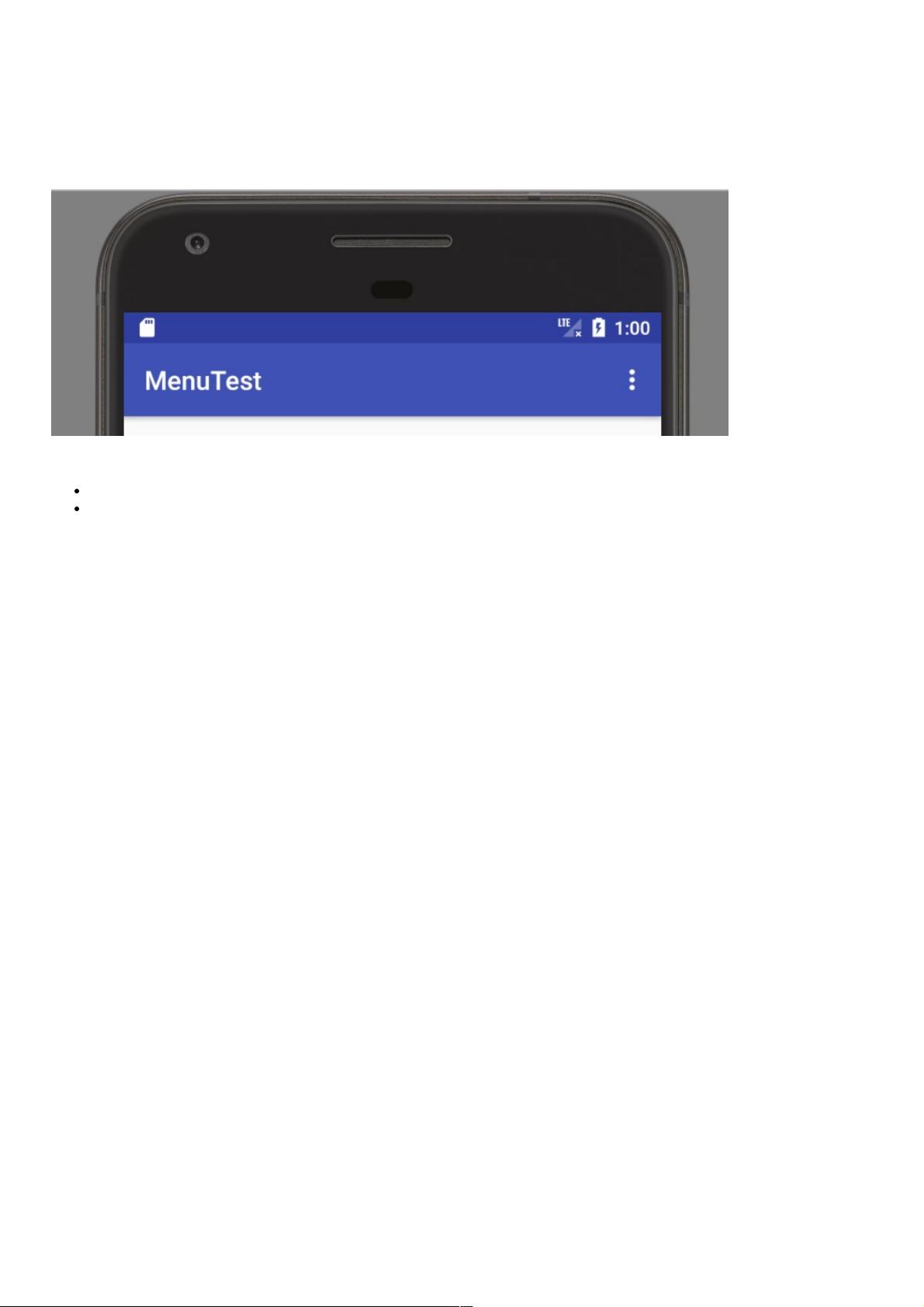Android开发:菜单与ActionBar实战指南
需积分: 0 35 浏览量
更新于2024-09-01
收藏 159KB PDF 举报
"这篇文章主要讲解了Android中的菜单功能以及如何实现ActionBar,旨在为开发者提供一个参考。我们将探讨如何创建选项菜单,包括通过Java代码和XML布局文件的方式,并且会涉及ActionBar的相关实现细节。"
在Android应用开发中,菜单是用户界面不可或缺的一部分,它通常包含了Activity的主要操作选项。Android的选项菜单出现在屏幕的顶部或通过用户按下菜单键来显示。本文将详细介绍两种创建菜单的方法,并结合ActionBar的使用来提升用户体验。
首先,我们来看用Java代码创建菜单的方式。在`MainActivity`类中,我们需要重写`onCreateOptionsMenu(Menu menu)`方法。在这个方法里,我们可以创建菜单项并设置它们的属性。例如,我们可以定义不同的菜单项标识符(如`FONT_10`到`FONT_18`),这些标识符将在处理菜单项点击事件时使用。然后,使用`menu.add()`方法添加菜单项,可以指定标题、图标等属性。
```java
@Override
public boolean onCreateOptionsMenu(Menu menu) {
// 添加菜单项
menu.add(0, FONT_10, 0, "字体大小10")
.setShowAsAction(MenuItem.SHOW_AS_ACTION_IF_ROOM);
// 其他菜单项...
return true;
}
```
除了Java代码创建,我们也可以在XML资源文件中定义菜单。在`res/menu`目录下创建一个新的XML文件(如`menu_main.xml`),然后在其中定义菜单项:
```xml
<menu xmlns:android="http://schemas.android.com/apk/res/android">
<item android:id="@+id/font_10"
android:title="字体大小10"
android:showAsAction="ifRoom" />
<!-- 其他菜单项... -->
</menu>
```
接下来,我们需要重写`onOptionsItemSelected(MenuItem item)`方法来处理菜单项的点击事件。通过比较`item.getItemId()`与之前定义的标识符,我们可以确定用户选择了哪个菜单项,并执行相应的操作:
```java
@Override
public boolean onOptionsItemSelected(MenuItem item) {
switch (item.getItemId()) {
case FONT_10:
// 处理字体大小10的逻辑
break;
// 其他菜单项处理...
}
return super.onOptionsItemSelected(item);
}
```
在Android中,ActionBar是一个位于顶部的区域,通常包含应用的logo、标题和菜单按钮。要实现ActionBar,我们通常会使用`AppCompatActivity`作为Activity的基类,并在`onCreateOptionsMenu`中添加菜单项到ActionBar。如果需要自定义ActionBar的外观和行为,还可以使用`Toolbar`组件。
Android菜单的定义和ActionBar的实现是提高应用交互性的重要步骤。通过灵活地使用Java代码和XML布局,我们可以创建丰富多样的菜单项,而ActionBar则为用户提供了一个统一的交互入口。理解并熟练掌握这些技术,对于构建符合Android设计规范的高质量应用至关重要。
点击了解资源详情
点击了解资源详情
点击了解资源详情
2014-04-30 上传
2021-06-20 上传
2022-09-24 上传
2014-10-24 上传
2015-11-26 上传
2014-07-29 上传
weixin_38661008
- 粉丝: 3
- 资源: 878
最新资源
- Kalman-Filter SOC Estimation for LiPB HEV Cells
- Proteus教程Proteus教程之入门.pdf
- Proteus教程 第一章 基本操作.pdf
- Java连接数据库大全
- Qt嵌入式图形开发(入门篇).pdf
- 绝对有用,JSP登录验证功能的实现
- C++ 百问百答 C++习题集
- Java/J2EE笔试+面试成功宝典
- 关于c语言的学习经验
- ext2.0核心中文帮助文档
- Oracle语句优化53个规则详解Oracle语句优化53个规则详解
- SQLPLUS命令的使用大全
- 软件测试题目汇总软件测试题目汇总
- java知识学习网站
- struts2权威指南(李刚)--基于webwork核心的mvc开发
- 算法大全(C,C++)